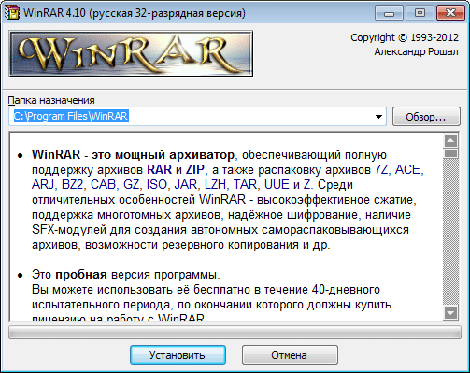


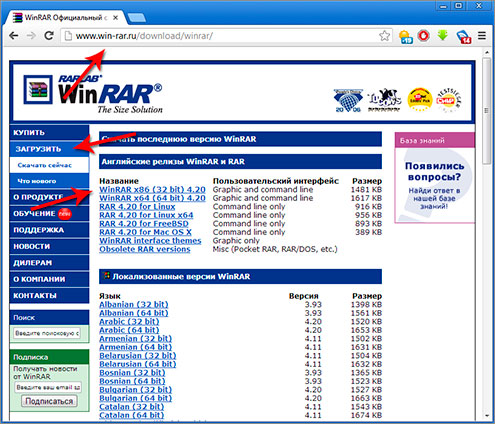

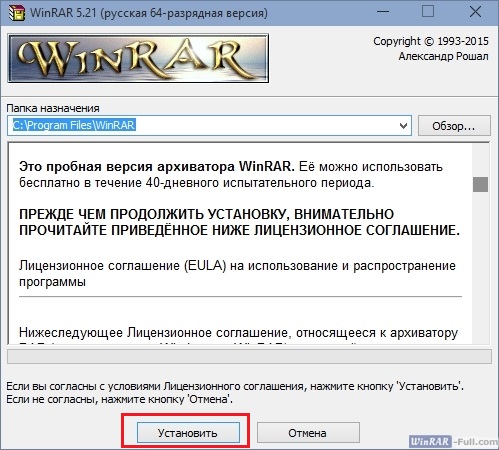
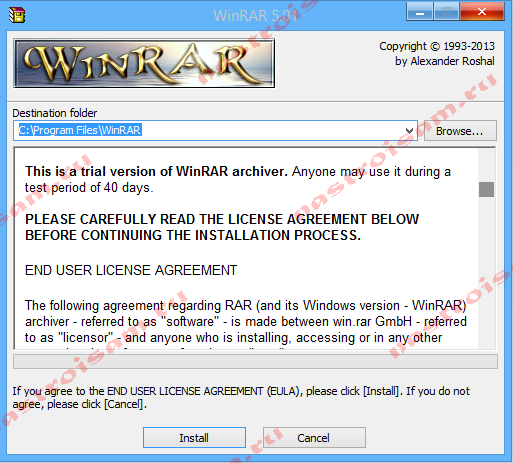




 Рейтинг: 4.6/5.0 (1854 проголосовавших)
Рейтинг: 4.6/5.0 (1854 проголосовавших)Категория: Windows: Архиваторы
Большинство приложений и документов, распространяемых в сети Интернет, как правило, архивируют в единый файл специальной программой – так называемым архиватором. Архиватор позволяет не только объединить множество файлов в один для удобства размещения, например, на файлообменниках или отправки по почте, но и уменьшить их общий размер (иногда даже в несколько десятков раз). Процент сжатия файлов зависит во многом непосредственно от их типа. Например, аудио- и видеофайлы сжатию стандартными архиваторами не поддаются – их, как правило, компрессируют разнообразными кодеками. О компрессии медиа файлов мы поговорим несколько позже. А вот документы пакета приложений Microsoft Office, картинки формата BMP, некоторые исполнительные приложения можно сжать в десятки, а иногда и в сотни раз.
Сегодня наиболее распространёнными являются архивы форматов ZIP и RAR. И для работы с ними я предлагаю использовать универсальный архиватор WinRAR для Windows 7, который поддерживает оба формата. Помимо всего прочего, с помощью архиватора WinRAR можно создать самораспаковывающийся архив, но об этом мы будем говорить в другой статье. Для начала нам необходимо установить архиватор. Я предлагаю Вам скачать и установить архиватор WinRAR версии 4.20 для 64-разрядных операционных систем, ссылку на который я размещу в конце данной статьи. Кстати, файл будет представлять собой как раз-таки самораспаковывающийся архив, созданный этим же архиватором.
Установка архиватора WinRARИтак, будет считать, что Вы скачали архиватор WinRAR для Windows 7. Установка самораспаковывающихся архивов дело простое и быстрое. Нажмите правой кнопкой мыши на файле WinRAR.v4.20 и выберите из выпадающего списка пункт меню «Запуск от имени Администратора».
Система потребует от Вас разрешение на внесение устанавливаемой программой изменений на Вашем компьютере. Соглашайтесь, нажав на кнопку «Да».
Начнётся установка архиватора WinRAR. Как правило, установка самораспаковывающихся архивов производится в фоновом режиме, то есть сам процесс установки Вы не увидите. Об окончании установки Вы узнаете, когда обнаружите в меню «Start» (или «Пуск») ярлык программы WinRAR. Установка занимает 1-2 секунды. Поздравляю, Вы справились. Просто, не правда ли? Теперь настроим архиватор так, чтобы он всегда запускался от имени Администратора. Делается это для того, чтобы архиватор мог разархивировать файлы в системные папки, то есть имел полный доступ. Для этого нажмите на ярлыке WinRAR правой клавишей мыши и из списка выберите левой клавишей мыши пункт меню «Свойства».
В появившемся окне свойств выберите сверху закладку «Совместимость» и установить внизу галочку напротив пункта «Выполнять эту программу от имени администратора».
Готово. Теперь все архивы (сжатые файлы типа RAR и ZIP) на Вашем жёстком диске автоматически будут открываться архиватором WinRAR. Проверим это.
Распаковка файла в Windows 7Распакуем файл для активации антивируса ESET Smart Security, который называется TNOD. Но прежде необходимо произвести кое-какие настройки самой антивирусной программы. А точнее добавить исключения. Более подробно о том, как и для чего это делается, читайте в статье «Как настроить исключения антивируса ESET Smart Security или NOD32 ». Итак, щёлкните два раза левой клавишей мыши по архиву (в моём случае это программа TNod-1.4.2.1-final). Кстати, каждый архив будет иметь иконку в виде книжек, перетянутых кожаным ремнём.
Разрешите запускаемой программе вносить изменения на Вашем компьютере, для чего нажмите на кнопку «Да».
Запакованный файл должен открыться с архиваторе WinRAR.
Теперь в пункте меню «Команды» необходимо выбрать «Извлечь в указанную папку», как показано ниже на картинке.
Откроется окно настроек пути и параметров извлечения. Здесь необходимо выбрать папку, в которую будет распаковано приложение TNOD. Это будет папка с антивирусом ESET на диске «С» в директории «Program Files». Осуществив выбор, нажмите кнопку «OK».
Всё, распаковка файла в Windows 7 благополучно окончена, а распакованный файл благополучно сохранён в указанной Вами папке. Ниже по ссылке вы сможете скачать бесплатную версию архиватора WinRAR. который будет прекрасно работать практически во всех версиях операционной системы Windows. Будьте с компьютером на «ты»!
 8 июня 2014
8 июня 2014  Softreactor
Softreactor
Архиватор WinRAR – лучший из всех архиваторов
Всем привет! Архиватор WinRAR – весьма известная утилита, представляет собой мощный по функционалу архиватор для 64 и 32 разрядных систем Windows, а также для Mac OS. Большинство начинающих пользователей сталкиваются с проблемой при первом знакомстве с заархивированными файлами, в большинстве случаев такие файлы имеют расширение rar.
Конечно, оно понятно, все привыкли щёлкать на файлы и папки, вроде бы всё спокойно открывается, но тут вдруг файл взял и не открылся.
И не откроется, пока на компьютере не будет установлен архиватор WinRAR. способный открыть нечитаемые файлы с расширением RAR.
В случае с архивами, имеющими окончание ZIP, проблем не возникнет, т.к. сама операционная система способна их прочитать и распаковать.
Изначально архиваторы были созданы для того, чтобы экономить место на жёстком диске, и используются уже очень давно.
Со временем их популярность падает, поскольку места на жестких дисках становится всё больше и больше в виду роста их объема, но, тем не менее, иной раз всё равно встречаются заархивированные файлы и не помешает знать, что есть архиватор WinRAR и «с чем его едят».
Программа для архивирования любых файлов WinRAR обязательно должна присутствовать на вашем ПК, поэтому если его до сих пор нет, необходимо скачать WinRAR для Windows или Mac OS и установить его в системный диск.
Установка происходит очень просто, никаких сверх усилий не понадобится, просто качаем софт по ссылке, выбираем место для установки и жмём Install.
Единственное, что придётся сделать в обязательном порядке – это согласиться с лицензионным соглашением, так как авторские права ещё никто не отменял.
Архиватор WinRAR – установкаПосле загрузки и в процессе установки архиватора появятся два блока – один из них называется ассоциировать с WinRAR, здесь можно выбрать с какими форматами будет работать наше приложение.
Можно выбрать, где будут созданы ярлыки при архивировании и при обратном процессе, но лучше все оставить по умолчанию.
Есть ещё один параметр – это интеграция в оболочку Windows.
Оставьте галочки в пунктах – «встроить в проводник» и «значки в контекстном меню».
Архиватор WinRAR – использованиеПробуем распаковать какой-либо архив с расширением RAR или ZIP.
Кликаем правой клавишей мыши по архиву и видим три варианта работы с архивом:
- извлечь файлы (здесь можно указать, куда извлечь файлы в архиве):
- извлечь в «название архива» (тут можно указать название папки, в которую распакуются файлы);
- извлечь файлы в текущую папку.
Разархивировать файлы можно еще одним способом – кликаем два раза левой клавишей мыши на архив, откроется окно, в котором будет видно всё содержимое архива.
Этой функцией удобно пользоваться в том случае, если в архиве расположено очень много разных файлов, а необходим какой-то конкретный.
Утилита имеет условно-бесплатную лицензию, проще говоря, ей можно пользоваться бесплатно, но через 40 дней использования будет появляться окошко, предлагающее купить сей продукт, просто можете закрывать его и дальше пользоваться функциями «ВинРАР-а».
Желаю успеха!
Понравилась статья? А друзьям понравится? Расскажите им о статье в соцсетях:
скачать архиватор rar бесплатно на русском языке
скачать винрар архиватор бесплатно с кряком
скачать архиватор winrar бесплатно на русском языке
скачать винрар архиватор для виндовс 8 бесплатно
Скачать вин рар архиватор бесплатно на русском языке
Принцип работы: В установке архиватора нет ничего сложного, она потребует всего нескольких нажатий. Все преимущества с легкостью перекрывают все недостатки. Возможно файл не до конца скачался или вы скачали его не у нас. Если возникает необходимость то можно подключить антивирус, для проверки архивируемых вами файлов. С его помощью можно сжать любые данные и зашифровать их. Или нужно русификатор искать отдельно? Скачивание файлов происходит на высокой скорости с наших серверов. Архивы легко передавать по Сети.
Турбо-режим, просмотр документов, быстрый перевод с разных языков, встроенный антивирус, синхронизация данных и многое другое. Программа позволит быстро и удобно работать с файлами. Она поддерживает целый ряд различных типов архивов и обеспечивает высокую степень сжати. Или нужно русификатор искать отдельно. К примеру часто в него прячутся конфиденциальные фотографии, потому что все знают, что он защищён надёжным паролем и взломать его практически невозможно. Интерфейс программы прост и понятен для любого клиента.
Скачать архиватор WinRAR 5.10 - новую версию популярнейшей. На созданный архив, можно установить пароль, для пущей безопасности. Зарядка для аккумуляторы схема
Зарядка для аккумуляторы схема
Скачать архиватор WinRAR бесплатно - программу для создания и открытия архивов любых форматовКак установить и настроить. 
Ответы@Mail. Ru как установить winrar
Название, Пользовательский интерфейс, Размер. WinRAR x86 32 bit 5.11, Graphic and command line, 1704 KB. WinRAR x64 64 bit 5.11, Graphic and. Как установить и настроить программу WinRar rarЗдравия друзья! В этой статье Вы узнаете как.
Архиватор WinRaR. Скачать бесплатный архиватор - Neumeka.ru
как установить архиватор winrar
Содержимое веб архива Программа Видео инструкция как установить архиватор winrar.avi Как установить архиватор winrar Одним из самых удобных, с доступным и интуитивно понятным. В этом уроке Вы узнаете о программах-архиваторах, сможете скачать одну из таких программ и установить ее на свой компьютер, а также научитесь.WinRAR — установка и настройка
Рубрика: Софт 18 Мар 2013
Как установить программу из архива
Многие программы, которые мы загружаем из Интернета, заархивированы (упакованы) для уменьшения размера. Т.е. программы находятся в архиве. Перед тем, как установить программу из архива, ее необходимо распаковать (из этого правила есть исключения). Приведем пример установки программы для проверки текстов на плагиат, которая после загрузки находится в архиве.
Вариант 1. На компьютере установлен только архиватор ZIPИтак, после загрузки программы для проверки текстов на плагиат. в папке загрузок появляется ZIP-архив.
В папке загрузок появился файл архива
Обратите внимание, что архивированный файл отображается иначе, чем обычная папка. На архивированной папке нарисован замок молния. Мы без проблем можем заглянуть в архивную папку и увидеть в ней файлы необходимые для установки программы.
Мы без проблем можем заглянуть в архивную папку и увидеть в ней файлы необходимые для установки программы
Увы, если мы попытаемся запустить установку щелкнув по значку setup, то установка программы не начнется, а появиться сообщение «Это приложение может использовать другие сжатые файлы, хранящиеся в этой папке. Для правильного запуска приложения следует сначала извлечь все файлы».
В конкретном случае, для установки программы можно запустить на выполнение не файл setup (setup.exe), а файл EtxtAntiplagiat (EtxtAntiplagiat.msi ). Однако в некоторых случаях необходимо извлечь все файлы из архива, а лишь затем приступать к установке программы. Для извлечения файлов используем кнопку Извлечь все (см. предыдущий рисунок).
Нажав кнопку Обзор. можно выбрать место, куда будет распакован архив. В качестве примера, распакуем архив в папку Программа, которую создадим на рабочем столе.
WinRAR — программа, предназначенная для архивирования и разархивирования файлов и документов. Это довольно популярная программа, которая предлагает гораздо больше возможностей, чем стандартное средство для работы со сжатыми папками, что есть в Windows.
Пользователи Windows 8 могут скачать и установить WinRAR на свой компьютер. Помимо стандартных возможностей архиватора — создания сжатых папок и извлечения файлов из сжатых папок, предлагает еще ряд возможностей, позволяющих эффективно работать с архивами.
Основные возможности программы:
Благодаря WinRAR пользователи могут работать с самыми разными форматами архивов, создавать надежно защищенные паролем архивы, восстанавливать поврежденные сжатые папки, безопасно открывать архивы из неизвестных источников и комфортно работать со всеми поддерживаемыми типами файлов.
Скачать программы с официального сайта можно тут: http://www.rarlab.com/download.htm Выбирайте инсталлятор из раздела Latest English WinRAR and RAR beta versions. если вы хотите скачать последнюю вышедшую версию, находящуюся в стадии тестирования, либо прокрутите вниз страницы и выберите последнюю вышедшую стабильную версию из раздела English WinRAR and RAR release. Для 32-битных систем необходимо скачивать WinRAR x86 (32 bit) x.xx (где x.xx — номер версии программы), для 64-битных систем подойдет WinRAR x64 (64 bit).
По умолчанию программа имеет английский язык. На странице загрузки программы под бета и стабильными версиями есть список поддерживаемых языков, где можно выбрать подходящий пакет и установить его после установки самого WinRAR.
Отблагодари меня, поделись ссылкой с друзьями в социальных сетях:
 WinRAR — программа, которая должна быть обязательно установлена на Вашем компьютере. То есть на работу компьютера (его скорость, производительность и т.д.) она не влияет, а вот её отсутствие впоследствии может доставить Вам кучу проблем.
WinRAR — программа, которая должна быть обязательно установлена на Вашем компьютере. То есть на работу компьютера (его скорость, производительность и т.д.) она не влияет, а вот её отсутствие впоследствии может доставить Вам кучу проблем.
Поэтому, если Вы только что купили новый компьютер с «голой» операционной системой, или переустановили старую, то одой из первых программ, которую следует установить (после установки драйверов) является WinRAR .
WinRar — самый популярный архиватор файлов. С его помощью Вы можете «объединить» несколько файлов для того что бы их было удобнее хранить, или передавать по электронной почте.
Если у Вас ещё не установлен архиватор файлов WinRAR. то перейдя по ссылке ниже, Вы сможете скачать его в двух версиях сразу — для 32х битной версии Windows и для 64х битной версии.
Обновлено 6 Январь 2016 г.
Автор: DirFiles
Описание: Безусловно, у каждого на компьютере есть архиватор. Без архиватора сейчас никак не обойтись. Часто по почте или даже из интернета мы получаем файлы в архиве. И их надо чем-то открывать. А, например, папку с файлами вообще нельзя отправить по почте. А вот если ее заархивировать, то это же получится один файл. И тогда можно пересылать куда угодно. Самый популярный архиватор – это WinRAR. И у многих он уже давно установлен в системе. Но дело в том, что его желательно периодически обновлять.
Например, у Вас раньше был Windows 32 bit. а теперь Вы установили Windows 64 bit. Хорошо бы и WinRAR скачать бесплатно 64 с DirFiles. ru. даже если вы захотите большую папку выложить в интернет, программа сможет Вам ее запаковать в один файл. Даже если он будет несколько гигабайт. Конечно, WinRAR – не единственный архиватор в мире. Но он поддерживает практически все форматы. Качественно сжимает, в основном, текстовые файлы. И разархивирует архивы, созданные в других архиваторах. Другие бесплатные архиваторы можно скачать на softplaneta. net.
RollBack Rx станет машиной времени для Вашего компьютера. В непредвиденных ситуациях, будь это вирусы, всякого рода ошибки и случайное удаление важных документов, можно восстановить свой ПК всего за пару секунд. Программа не давит нагрузкой на систему, так как использует минимальные системные ресурсы. RollBack Rx поможет Вам с легкостью, в пару секунд, вернуться из любой ненужной загрузки. Будь-то реклама или вредоносный файл. Этот новый движок создает образы операционной системы, которые помогут почти мгновенно вернуть работоспособность вашему компьютеру. Даже после различных вирусных атак или сбоев. Также RollBack Rx восстановит параметры реестра, управления пользователями и параметры рабочего стола.